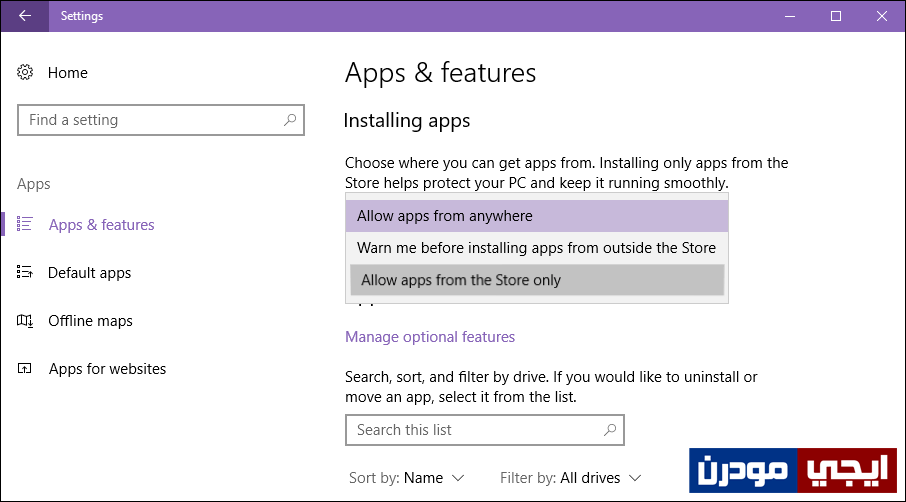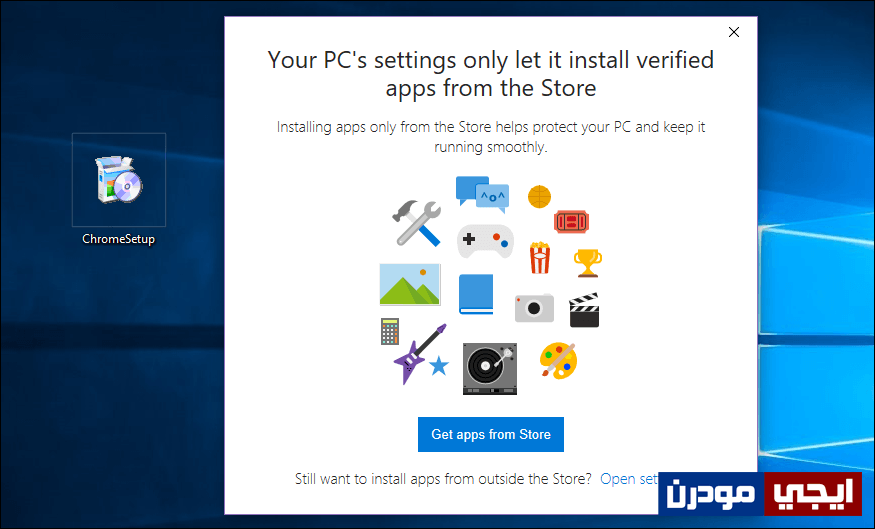كيفية منع تثبيت برامج خارجية في ويندوز 10
لسبب أو لآخر قد تحتاج إلى قراءة هذا المقال لمعرفة كيف تتمكن من منع تثبيت اي برامج طرف ثالث أو خارجية والمقصود بها البرامج التى يتم تحميلها من الانترنت وتكون بملف EXE مثل المتصفحات والميديا..وغيرها، فمثلاً إذا كان لديك حاسوب مشترك بينك وبين أشخاص آخرون فسوف تفرض عليهم منع تثبيت برامج جديدة للحفاظ على أمن جهاز الكمبيوتر فى حالة تحميل برنامج خبيث عن طريق الخطأ فلن يكون له تأثير على الجهاز بعد منع تثبيت البرامج الخارجية، أو لأي سيناريو آخر ما يهم أنك فى حاجة الآن لمنع تثبيت أي برامج جديدة خارجية على جهاز الكمبيوتر الخاص بك.
دعني أخبرك أن برامج وأدوات تحقيق هذا المطلب كثيرة جداً ومجانية ومتوفرة على ساحة الانترنت، لكن لحسن الحظ قامت شركة مايكروسوفت بدمج خاصية جديدة مع تحديث المبدعين لويندوز 10 تسمح للمُستخدم إمكانية حظر اي برامج جديدة من مصادر غير معروفة أو غير جديرة بالثقة حيث ينتهي بهم المطاف كضحية لإحدى الفيروسات ولمنع ذلك وبعض المشكلات الأخرى يُمكنك تفعيل هذه الخاصية بحيث لن تتمكن من تثبيت اي برنامج من اي مصادر خارجية فإذا حاولت تثبيت برنامج ستظهر لك رسالة خطأ، ولكن سوف تكون قادر على تثبيت تطبيقات فقط من المتجر Store الذي هو على الارجح المكان الأكثر اماناً للحصول على التطبيقات، كيف تفعل هذه الخاصية ؟ هذا ما نحن على وشك استعراضه إنطلاقاً من هذا الموضوع.
فى البداية ستقوم بالانتقال إلى تطبيق الإعدادات Settings عن طريق قائمة إبدأ Start او مركز الاشعارات Action Center أو من خلال الضغط على زر شعار الويندوز + حرف i معاً على لوحة المفاتيح حيث تظهر لك نافذة الإعدادات مباشرةً، يفترض إذا كان لديك تحديث المبدعين أن يكون هناك قسم Apps ضمن الإعدادات حيث ستقوم بالضغط عليه، ثم على الجهة اليُمني فى قسم Apps & features سوف تعثر على خيار جديد يُدعي Installing apps والذي يكون افتراضياً مضبوط على Allow apps from anywhere اي يسمح للنظام بتثبيت التطبيقات والبرامج من اي مكان، لكن نريد تغيير ذلك عن طريق الضغط على القائمة واختيار الاختيار الاخير Allow apps from the Store only وذلك لمنع جميع البرامج الأخرى من أن يتم تثبيتها على جهازك من قبل أي مستخدم سواء المدير Admin أو غيره. فقط تقوم بتحديد هذا الخيار وقم بإغلاق نافذة الإعدادات حيث أصبح النظام الآن غير قادر على تثبيت أي برامج جديدة.
فإذا حاولت تجربة ذلك بنفسك وقمت بتحميل اي برنامج جديد على جهازك فبعد ان تضغط مرتين متتالين على ملف تثبيت البرنامج سوف تظهر لك رسالة خطأ “Your PC’s settings only let it install verified apps from the Store” مثل الموضحة فى الصورة أعلاه فيما تعني ان جهازك يدع تثبيت التطبيقات الموثوقة فقط من المتجر وهناك زر Get apps from Store لفتح المتجر وتصفح التطبيقات، وبالتالي لن يكون باستطاعتك تثبيت اي برنامج جديد على جهازك، لكن لاحظ إذا كان لديك ملف تثبيت قديم لبرنامج مُعين على جهازك فسوف تتمكن من تثبيته بدون مشاكل، حيث يبدأ الجهاز بحظر تثبيت برامج جديدة بداية من اللحظة التى تطبق فيها الخطوة السابقة وتحديد إعدادات تثبيت البرامج. لكن إذا قمت بتحديد الخيار الثاني فسوف تحصل على نفس رسالة الخطأ لكن بإضافة زر Install anyway فى حالة اذا كان البرنامج الذي تود تثبيته موثوق منه فبعد الضغط على هذا الزر يسمح لك النظام بتثبيته.